De Butikk og E-handelsgallerier begge har en enkelt utsjekking.
Alle produktene valgt fra butikk og e-handelsgallerier vil bli kombinert til én bestilling og plassert som en enkelt bestilling.
Betalingsflyten vil være som vist nedenfor:
- Butikk/e-handelsgalleri eller produktsiden
- Handlekurv
- Handlevognside
- Kundeinformasjonsside
- Siden for kasse/frakt og betalingsmåte
- Bestillingssuksessside
Butikk-/e-handelsgalleriside
- På denne siden vil de besøkende se produktene/varene, og klikke videre Legg til i handlekurv (1) knappen til det respektive produktet. For styling av Legg til i handlekurv knapp, sjekk Stylingknapper og lenker.
- Så en liten meldingspop-up (2) vises nederst og informerer om at produktet er lagt i handlekurven.
- Når et produkt er lagt i handlekurven, vil tallet over handlevognikon (3) inkrementer og omvendt. For styling av det flytende handlevognikonet, sjekk Handlevogn ikon stil.
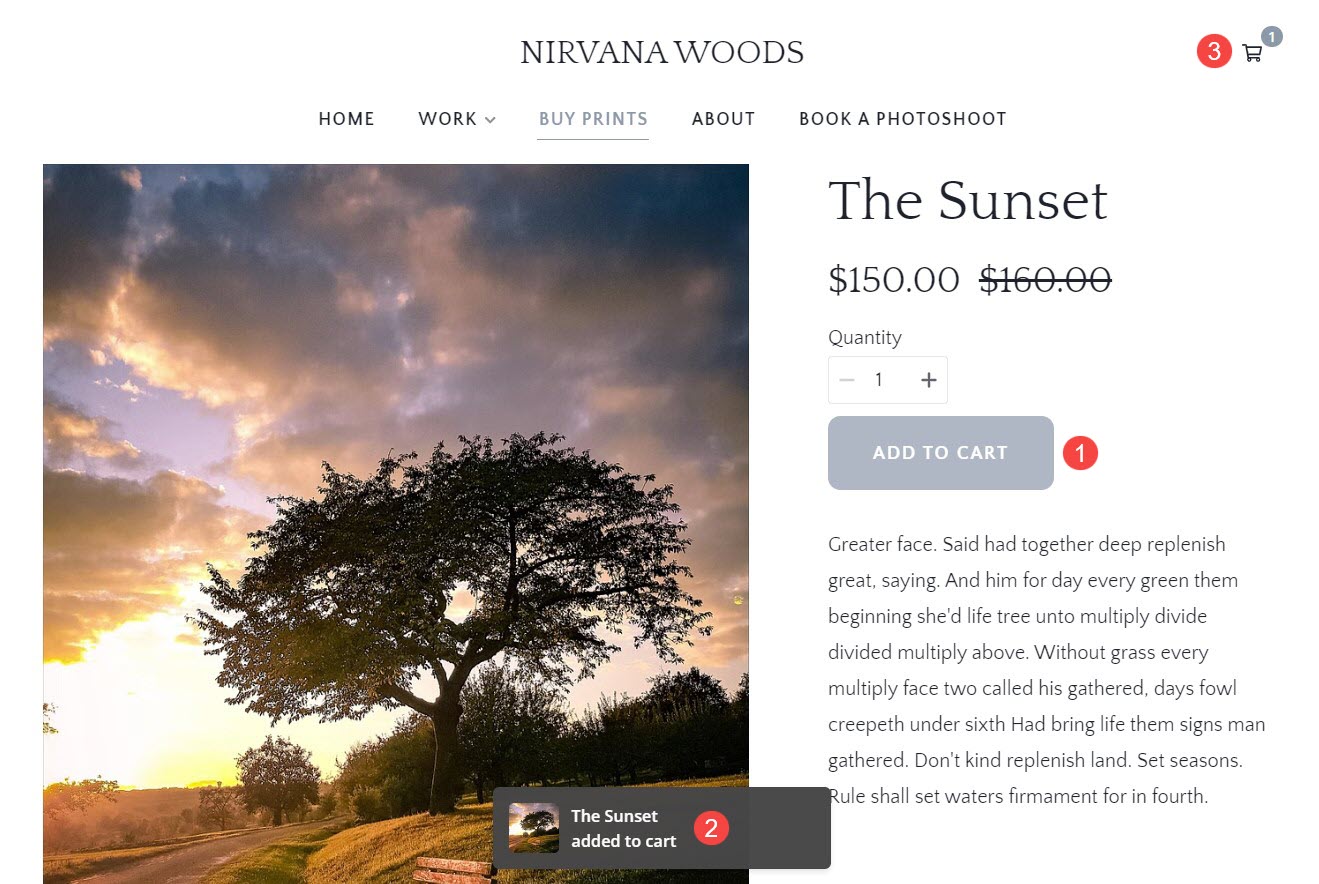
Handlekurv
- Fra vognskuffen kan du øke eller redusere kvantitet (1) av en vare.
- Du kan fjerne en bestemt vare fra handlekurven ved å klikke på slette (2) ikon.
- De koste (2) av varen vil bli vist her.
- Klikk på X (4) ikon for å gå ut av handlekurven og fortsette å handle.
- De delsum (5) dvs. totalkostnaden for varene i handlekurven vises her.
- Klikk på Vis Cart (6)-knappen for å se handlekurvsiden. Vite mer.
- For å fortsette med kassen, klikk på Sjekk ut (7)-knappen.
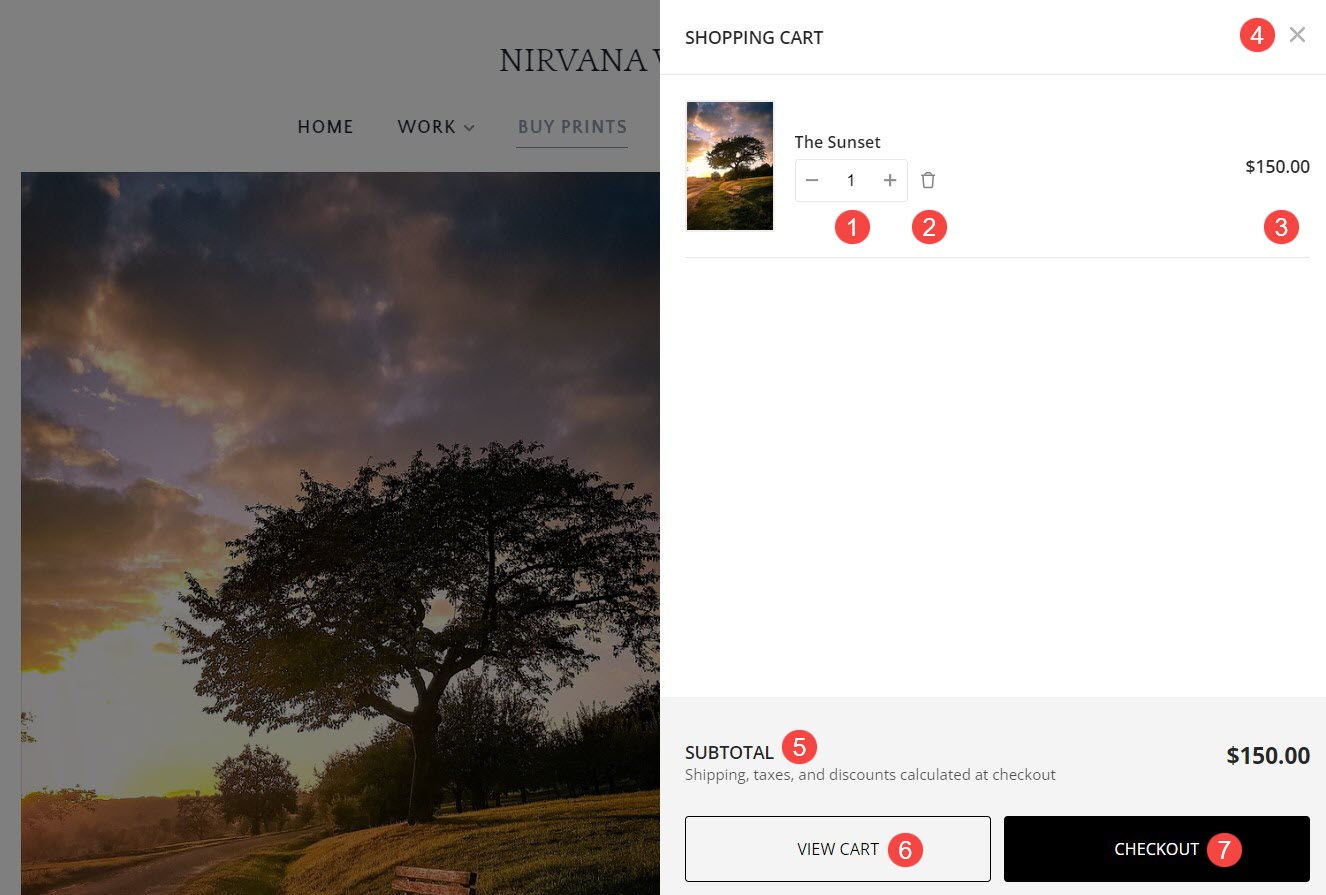
Handlevognside
- Herfra kan du også endre Antall (1) av varer i handlekurven.
- Slett (2) en vare fra handlekurven.
- Vis Pris (3) av en enkelt vare eller prisen per enhet.
- Se det kumulative Beløp (4) av forskjellige varer i handlekurven.
- Fortsett til Sjekk ut (5) side.
- Gå tilbake til butikken og Fortsette å handle (6).
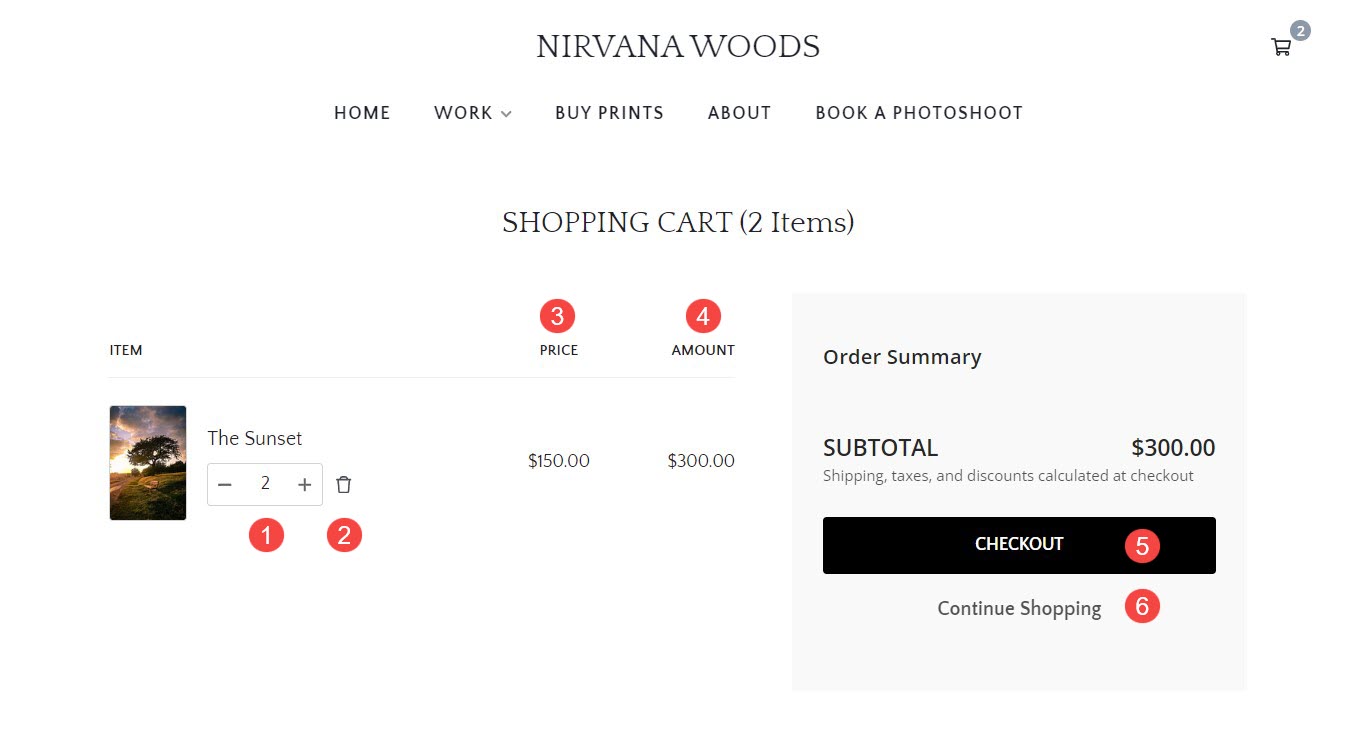
Kundeinformasjonsside
- De Systemlogo vil vises her. Men når det ikke er tilgjengelig Side tittel vises her.
- Du kan redigere handlekurven herfra.
- Logg på butikkkontoen din. Les mer.
- Angi e-postadresse her.
- Angi Kontaktinformasjon som fornavn, etternavn, telefonnummer sammen med landskode, firmanavn, adresselinje 1 og 2, by, land, stat og postnummer her.
- Alle varer lagt i handlekurven vil være synlig her.
- De rabattboks vises her. Rabattkoden kan brukes her.
Sjekk også: Skjul rabattkupongboks. - De delsum og total skyldig beløp vises her.
- Etter å ha fylt ut all informasjon, klikk på Fortsett Å besøke Frakt og betalingsmåte side og legg inn bestillingen.
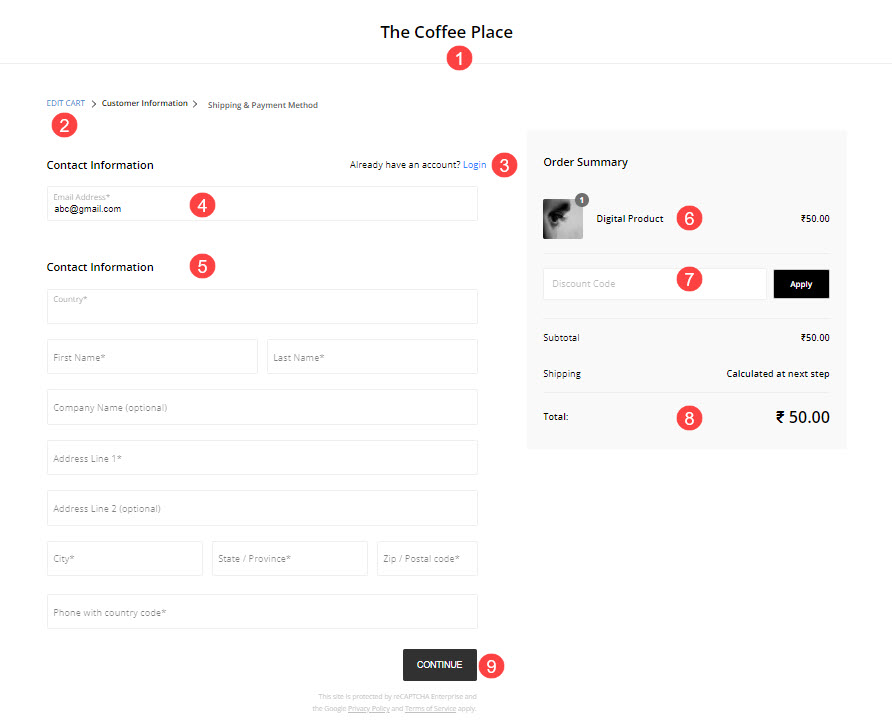
Siden for kasse/frakt og betalingsmåte
- De kundedetaljer og Sendingsadresse lagt inn i kundeinformasjonssiden vil være synlig her.
- Klikk på redigere for å redigere kundeinformasjonen angitt på forrige side.
- Merknader til selger (som spesielle instruksjoner) kan skrives her.
- Rediger de kurven ved å klikke på den.
- De bestillingssammendrag som varene i handlekurven, delsum, fraktkostnad, avgifter og totalbeløpet som skal betales vises her.
- Alle betalingsmetoder akseptert vil vises her. Velg en av betalingsmetodene og foreta betalingen.
Sjekk også: Støttede betalingsgatewayer. - Sjekk inn dette alternativet slik at leveringsadressen som er spesifisert tidligere, blir tatt som fakturaadresse eller du kan ganske enkelt fjerne valget for å angi en ny faktureringsadresse.
- Sjekk inn dette alternativet for å godta vilkårene for bruk.
- Klikk på Jeg godtar vilkårene for bruk merke til utsikt de vilkår for bruk.
- Klikk på Complete Order knappen for å legge inn bestillingen.
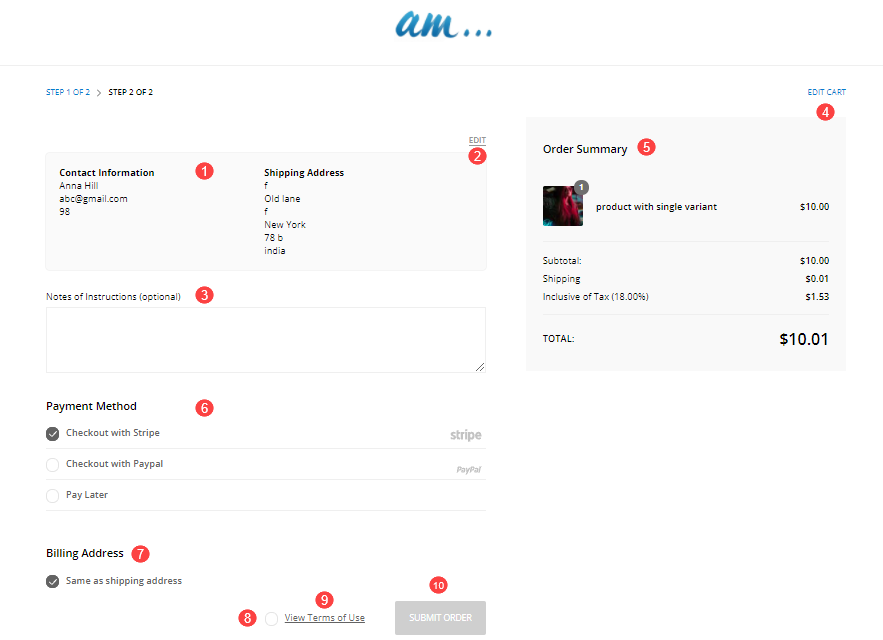
Bestillingssuksessside
Når en besøkende har lagt inn en bestilling på nettstedet ditt, vil bestillingssuksesssiden være synlig.
Finn ut mer om bestillingssuksesssiden.
